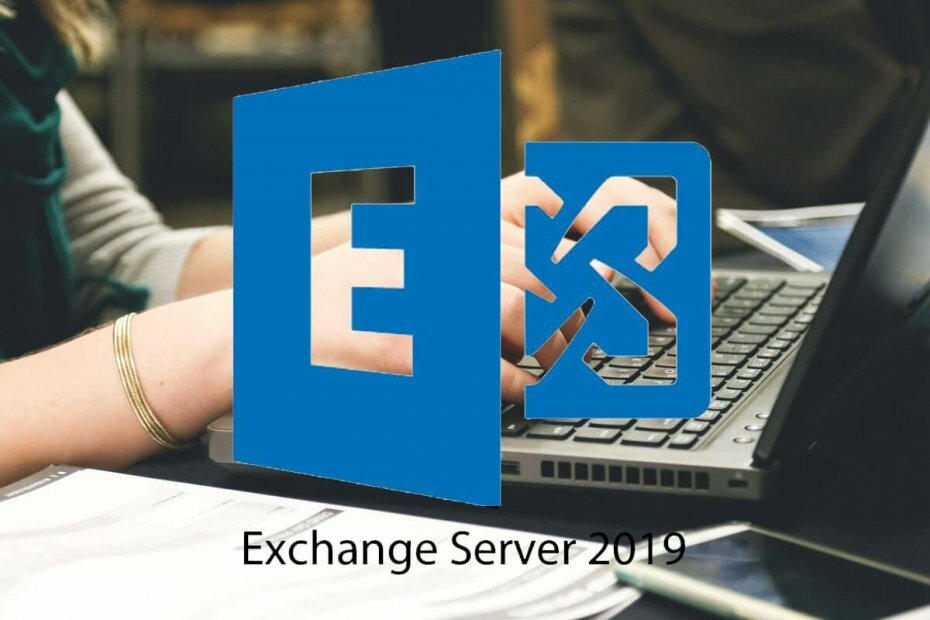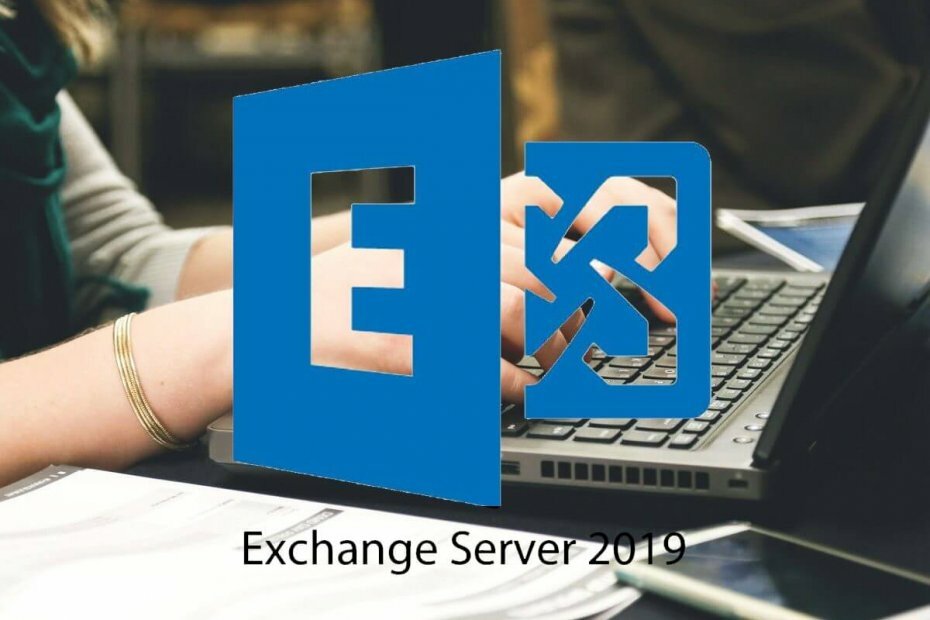
Tämä ohjelmisto pitää ajurit käynnissä ja pitää sinut turvassa tavallisista tietokonevirheistä ja laitteistovikoista. Tarkista kaikki ohjaimesi nyt kolmessa helpossa vaiheessa:
- Lataa DriverFix (vahvistettu lataustiedosto).
- Klikkaus Aloita skannaus löytää kaikki ongelmalliset kuljettajat.
- Klikkaus Päivitä ohjaimet uusien versioiden saamiseksi ja järjestelmän toimintahäiriöiden välttämiseksi.
- DriverFix on ladannut 0 lukijoita tässä kuussa.
Joskus sähköpostin lähettämisen jälkeen saatat kohdata toimitus epäonnistuneen näille vastaanottajille tai ryhmävirhe käytettäessä Exchange Server -palvelinta. Yleisin syy tähän virheeseen on, että sähköpostiosoitteesi on merkitty roskapostiksi tai että sen ei enää voida lähettää viestejä organisaatiosi ulkopuolella. Ota yhteyttä sähköpostin järjestelmänvalvojaan saadaksesi apua.
Kuten virheilmoitus osoittaa, se voi tapahtua, jos tilisi on merkitty roskapostin lähettämistä varten tai jos se on estetty.
Jos tämä virhe myös huolestuttaa sinua, tässä on muutama vianetsintävinkki, joiden avulla voit ratkaista toimitus epäonnistunut näille vastaanottajille tai ryhmävirhe Windowsissa.
Kuinka voin korjata jakelun epäonnistumisen näille vastaanottajille tai ryhmille?
1. Tarkista, onko tili estetty
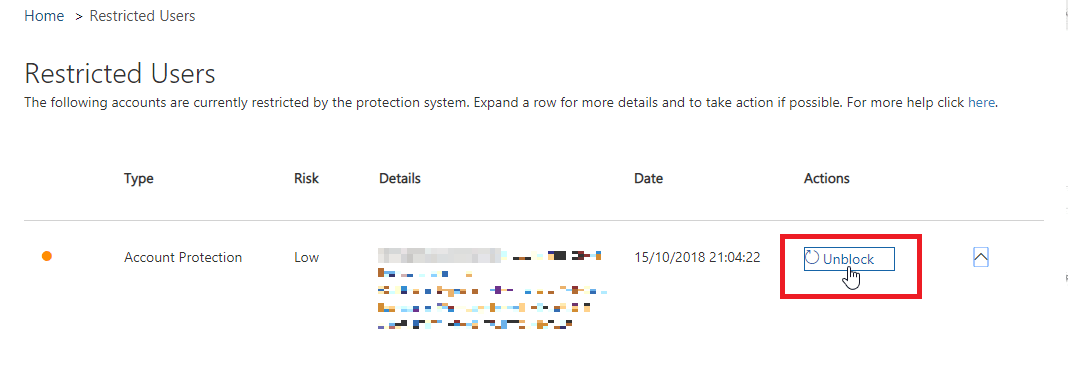
- Avata Vaihto Hallintakeskus.
- Klikkaa Suojaus ja valitse Toimintakeskus.
- Tarkista, onko joku käyttäjistä estetty.
- Klikkaa Kumoa tilin esto vaihtoehto kuvausruudussa.
- Klikkaus Joo vahvistaaksesi toiminnon.
- Yritä lähettää sähköposti ja tarkista, onko virhe korjattu.
Microsoft voi estää käyttäjätilin epäillyn lähtevän roskapostin vuoksi. Jos olet Office 365 -tilin järjestelmänvalvoja, voit kumota tilin eston noudattamalla yllä olevia ohjeita.
2. Tarkista, onko tilisi vaarantunut

- Aloita analysoimalla käyttäjätilin sähköpostitoiminta Raportit-osiosta lähetetyn sähköpostin määrän tunnistamiseksi.
- Saatat myös joutua suorittamaan yksityiskohtaisen sähköpostilokin analyysin Messages Trace -palvelun avulla, jotta ymmärrät käyttäjän tililtä lähetettyjen sähköpostien tyypin.
- Kun olet analysoinut tilin ja käynyt läpi yksityiskohdat, voit tarkistaa, onko tilisi vaarantunut.
Mitä tehdä, jos sähköpostitili vaarantuu?
- Varmista, että olet vaihtanut sähköpostitilin salasanan. Varmista myös, että salasana on vähintään 8 merkkiä pitkä ja turvallinen.
- Voit myös tarkistaa järjestelmän virustorjuntaohjelmalla. Käyttää Malwarebytes syvään skannaukseen ja puhdistusominaisuudet.
- Lataa ja asenna kaikki odottavat Windows-päivitykset. Varmista, että myös automaattiset päivitykset ovat käytössä.
- Poista kaikki tilille asetetut automaattiset edelleenlähettäjät tai automaattiset vastaukset. Tämä estää kaiken luvattoman pääsyn tilille.
- Poista sähköpostin otsikkohuijaus käytöstä, ota käyttöön DKIM-tietue alkaen DNS-hallinta.
3. Poista alkuperäinen sähköpostiosoite
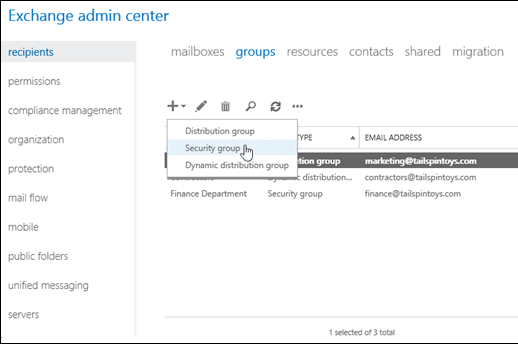
- Jos virhe ilmenee Dynaaminen jakelulista toimi seuraavasti.
- Ensin varmuuskopioi kaikki tarvittavat sähköpostit.
- Varmista, että poistat alkuperäisen sähköpostiosoitteen / tilin.
- Lisää käyttäjä uudelleen sisään Vaihto.
- Lisää seuraavaksi SMTP osoite käyttäjän profiiliin.
- Lisäksi voit myös valita, millä tilillä haluat heidän lähtevän sähköpostinsa lähetettävän.
4. Tarkista huonot sähköpostitavat

- Virhe voi ilmetä, jos käyttäjät käyttävät Outlook-yhteystietoja sisäiselle käyttäjälle, jonka osoitteet ovat saattaneet muuttua.
- On myös mahdollista, että käyttäjä vastaa vanhaan sähköpostiin, jonka vastaanottajan tiedot ovat muuttuneet sen jälkeen.
- Varmista, että käyttäjät eivät käytä virheellisiä tietoja sisältävää Outlook-yhteysryhmää.
- Jos ongelma ei poistu, kokeile testata verkkoasiakkaalta GLA-ongelmaa.
Toimitus on epäonnistunut näille vastaanottajille tai ryhmissä voi tapahtua virhe Outlook / Exchangessa, jos käyttäjätili on estetty epäillystä roskapostista tai jos käyttäjä noudattaa huonoja sähköpostikäytäntöjä.
Seuraa kaikkia tämän artikkelin vaiheita ja kerro meille, mikä menetelmä auttoi sinua ratkaisemaan virheen kommenteissa.